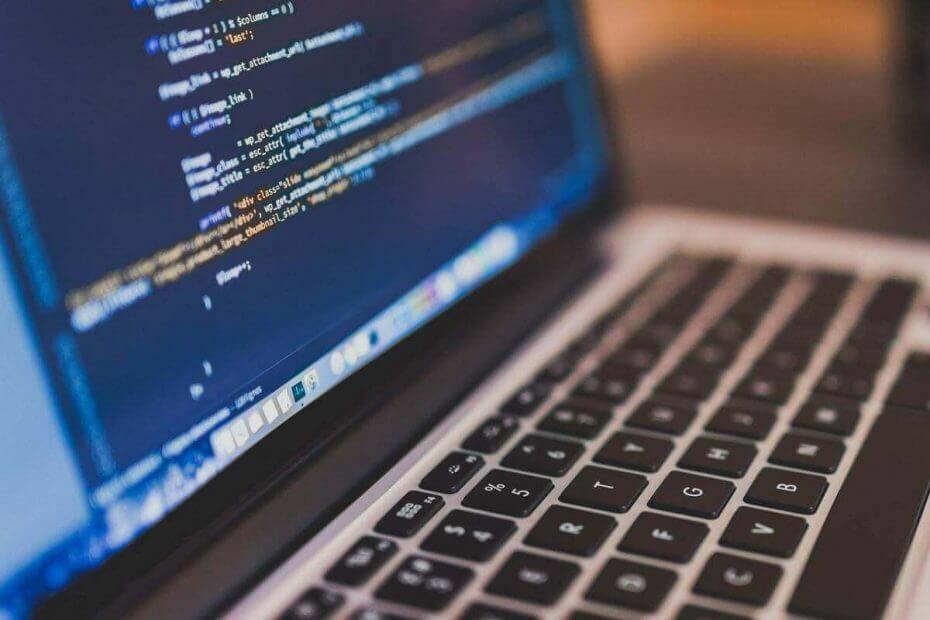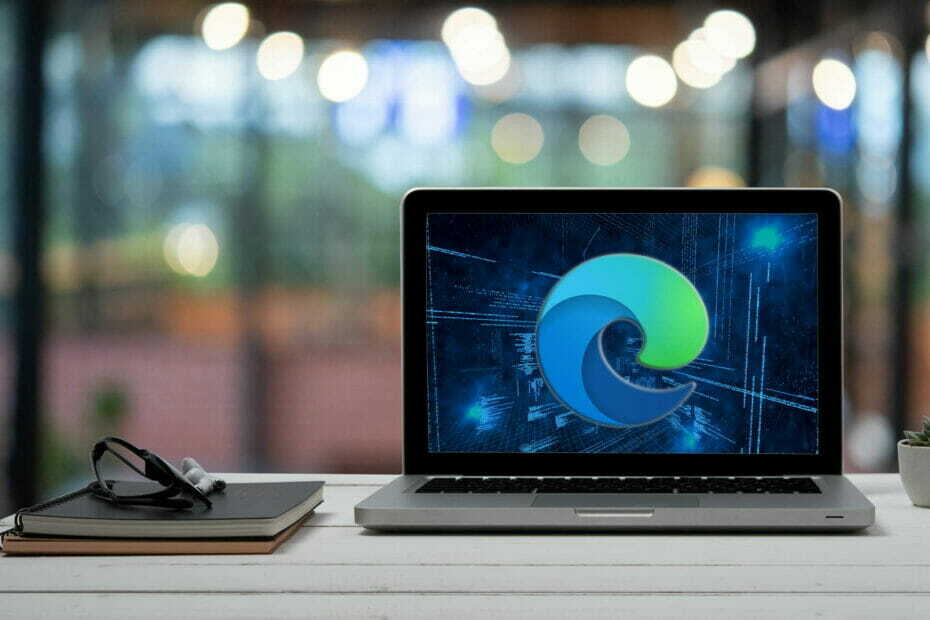При переходе с Endless OS на Windows 11 все ваши файлы будут удалены.
- Переход с Endless OS на Windows 11 возможен без потери файлов, если вы выполняете двойную загрузку двух систем.
- Чтобы переключиться, вам необходимо создать установочный носитель в Windows и выполнить чистую установку.

Windows имеет множество преимуществ, в основном лучшее программное обеспечение и поддержку игр, и именно поэтому многие хотят перейти с Endless OS на Windows 11.
Этот процесс различается, если вы используете операционные системы в режиме двойной загрузки или просто Endless OS, но в этом руководстве мы расскажем вам об обоих случаях.
Подготовка к переходу с Endless OS на Windows 11
- Проверьте системные требования для Windows 11 и убедитесь, что на вашем компьютере установлена последняя версия.
- Сделайте резервную копию всех файлов с системного диска. Вы можете переместить их в другой раздел, внешнее хранилище или облако.
- Загрузите ISO-образ Windows 11 и создайте загрузочный носитель.
Как мне перейти с Endless OS на Windows 11?
1. Удалить Endless OS из Windows 11
- Убедитесь, что вы загружаетесь в Windows 11.
- нажмите Окна ключ + я открыть Настройки приложение.
- Перейдите к Программы и выберите Установленные приложения на правой панели.

- Выберите Endless OS, щелкните три точки рядом с ним и выберите Удалить.

- Следуйте инструкциям на экране, чтобы завершить процесс.
Этот метод работает только в том случае, если вы используете двойную загрузку Endless OS с Windows 11 через установщик Endless OS для Windows.
2. Отформатируйте диск и установите Windows 11 с нуля.
- Посетить Страница загрузки Windows 11.
- Выберите нужную версию и нажмите Скачать сейчас.
- Выберите язык продукта и нажмите Подтверждать.

- Выбирать 64-битная загрузка и подождите, пока загрузится файл ISO.

После завершения загрузки вам необходимо создать загрузочный установочный USB-носитель Windows 11 с Руфусом или с Инструмент создания мультимедиа Windows 11.
Для выполнения этих шагов вам необходимо использовать ПК с Windows, поскольку необходимое программное обеспечение является эксклюзивным для Windows.
- Вставьте загрузочный USB-накопитель в компьютер и перезагрузите компьютер.
- Продолжайте нажимать F4 или F8 для вызова меню параметров загрузки. В появившемся меню выберите загрузочное устройство.

- Теперь начнется установка. Выберите нужный язык и нажмите Следующий.
- Далее нажмите Установите сейчас.

- Выбирать У меня нет ключа продукта.
- Выберите нужную версию Windows.

- Далее выберите Я принимаю условия лицензии на программное обеспечение Microsoft.

- Выбирать Выборочная: установка только Windows (дополнительно).

- Выберите раздел, на котором установлена Endless OS, и нажмите Удалить удалить все файлы из раздела. Разделы не помечены, и обычно Endless OS находится на Диске 0.

- После этого выберите диск, который вы только что удалили, и выберите Следующий.

- Следуйте инструкциям на экране, чтобы завершить процесс установки и установить Windows поверх Endless OS.
Зачем переходить на Windows 11 с Endless OS?
- Большинство приложений разработаны в первую очередь для Windows и не будут работать в Endless OS.
- Поддержка игр в Endless OS практически отсутствует, а Windows 11 — гораздо лучший вариант для геймеров.
- Производители оборудования оптимизируют свои драйверы для Windows, поэтому вероятность возникновения проблем с драйверами устройств снижается.
- Windows 11 более удобна для пользователя, чем большинство редакций Linux.
- Повышенная безопасность благодаря функции безопасной загрузки.
Наш Линукс против. Windows 11 Руководство содержит подробное сравнение двух систем и более полезную информацию, если вы планируете перейти на другую, поэтому обязательно ознакомьтесь с ним.
- 7 советов по правильному использованию поиска в Windows 11
- Как создать RAID внешних жестких дисков в Windows 11
- Как изменить цвет строки заголовка в Windows 11
- Как загрузить и использовать автономные карты в Windows 11
- Как безопасно выполнить чистую загрузку Windows 11?
Если вы хотите сменить Endless OS на Windows 11, в большинстве случаев вам придется выполнить чистую установку и отформатировать диск, если только вы не захотите сменить Endless OS на Windows 11. двойная загрузка Endless OS и Windows. Однако также возможно обновиться до Windows 11 без потери файлов, и у нас есть руководство, которое покажет вам, как это сделать.
Endless OS лучше Windows 11? Расскажите нам, что вы думаете в разделе комментариев ниже!